Sempre fui um grande defensor da verificação em duas etapas e parece que atualmente você realmente precisa usá-la. Basta olhar para as recentes Buraco de segurança da Apple que permitiram que as pessoas redefinissem sua senha da Apple ID apenas com seu endereço de e-mail e DOB. Se você ativou a verificação em duas etapas na sua conta, não precisa se preocupar com esse problema.
Embora a verificação em duas etapas possa tornar sua conta mais segura, ela também pode causar muitos problemas se você perde o dispositivo que gera os códigos. Assim como há mais configuração inicial necessária para usar a verificação em duas etapas, há também um pouco de configuração de back-end que você deve fazer para garantir o acesso à sua conta em caso de perda ou roubo.
I Atualmente, a verificação em duas etapas está ativada no Google, Dropbox, Facebook, Lastpass.com e Apple.com. Depois de fazer uma pequena pesquisa, percebi que não tinha meus backups prontos. Eu realmente fingi que perdi meu dispositivo e queria ver como seria fácil voltar. Fiquei surpresa. Se você não tiver a configuração correta, poderá acabar permanentemente bloqueando-se ou passando por várias horas ou dias tentando convencer as pessoas de atendimento ao cliente de que você é o verdadeiro proprietário da conta.
Neste artigo, irei através desses cinco sites e explico o que você precisa fazer para garantir que sua conta permaneça segura, mas que ainda seja recuperável caso você perca seu telefone e não consiga mais gerar os códigos. / p>
Há algumas coisas que você deve configurar em termos de recuperação para sua conta do Google. Para começar, vá para a página Configurações da conta aqui:
https://www.google.com/settings/account
A primeira coisa que você deseja fazer é adicionar um endereço de e-mail de recuperação. O endereço de e-mail de recuperação é mais usado quando você esquece sua senha ou sua conta foi invadida, mas ainda é outro mecanismo que pode ser usado para voltar à sua conta, independentemente do que está impedindo você de entrar.
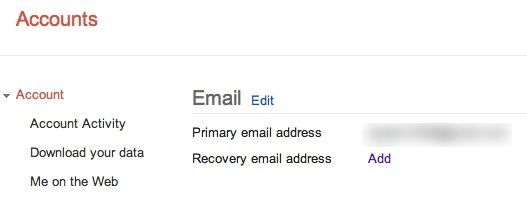
Em seguida, clique em Segurançae clique em Configuraçõesverificação em duas etapas.
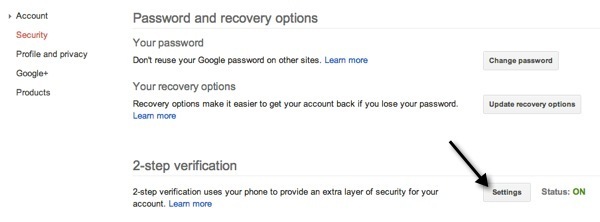
Aqui é necessário configurar as opções de backup para a verificação em duas etapas ou pelo menos garantir que tudo esteja atualizado.
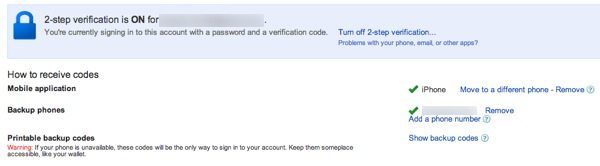
Os aspectos importantes aqui são os telefones de backup e os códigos de backup imprimíveis. Você definitivamente deve ter pelo menos um telefone alternativo, que pode ser outro telefone celular, telefone residencial, etc. Obviamente, certifique-se de que esse outro telefone alternativo também seja seguro ou com alguém em quem você confia completamente, como seus pais ou alguém. Minha filha de 2 anos estava brincando com meu iPhone e excluiu o aplicativo Google Authenticator. Não consegui restaurá-lo a partir do backup e, por isso, tive de fazer uma chamada no meu telefone de backup para obtê-lo.
O interessante do telefone de backup é que, se você não conseguir receber um texto mensagem sobre ele, você pode ter um serviço automatizado chamá-lo com o código. Em segundo lugar, imprima os códigos de backup e não os salve em seu computador. Isso lhe dá a opção, mas é uma ideia terrível. Você não quer esses códigos em formato digital. Nem você quer estar carregando os códigos de backup em sua carteira. Eles devem ser mantidos em segurança em um local e retirados somente quando você precisar deles.
A última coisa que você pode fazer é criar um ou dois computadores confiáveis. Se você rolar para baixo na página de configurações da verificação em duas etapas, verá se o computador atual é confiável ou não:

Isso basicamente significa que você não precisará digitar o código de verificação nesse computador por aproximadamente 30 dias ou mais. Depois disso, ele pergunta de qualquer maneira, mas se você perder o telefone, poderá usar um computador confiável para fazer login e, em seguida, mover o 2-passo para outro telefone ou desativá-lo até conseguir configurá-lo novamente.
Dropbox
O Dropbox 2-step é semelhante ao Google, mas não tem tantas opções. Basicamente, se você perder seu telefone, precisará inserir um código de backup de emergência que ele forneceu quando você configurou inicialmente a verificação em duas etapas. Se você já o habilitou e não consegue mais encontrar o código, desative o 2-step e reabilite-o para gerar o novo código de backup de emergência.
Depois de acessar o Dropbox, você precisa clicar no seu nome na parte superior e depois clicar em Configurações. Em seguida, clique em Segurança:
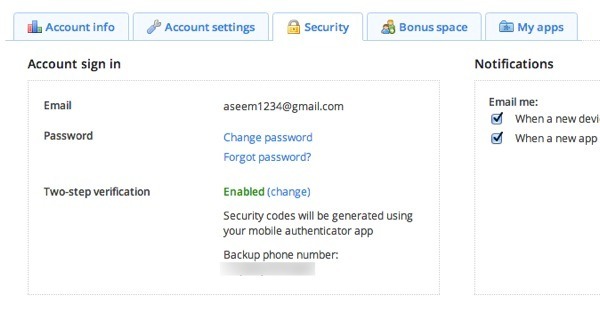
A primeira coisa que você quer fazer é desabilitar o 2-passo se você não o fizer t tem o seu código de backup de emergência. Depois de ter feito isso e ter ativado o 2-passo, vá em frente e adicione um número de telefone de backup. Eu uso o aplicativo Google Authenticator para gerar os códigos, porque você pode usar seu telefone como backup. Se você usar o SMS do seu telefone para obter os códigos, seu único backup será o código de backup de emergência. É por isso que é melhor instalar o aplicativo Google Authenticator e usar seu número de telefone como backup. Então você terá dois backups no caso de algo dar errado.
Também vale nada que o Dropbox tenha computadores confiáveis também e se você perder o seu telefone e não tiver nenhum backup disponível, você ainda pode faça o login em um computador confiável. Mas se você perder seu telefone e não tiver o código de emergência ou um telefone alternativo, estará estragado. Ou pelo menos você terá que ligar para o Dropbox e rezar para que eles acreditem em você.
Apple
Quando se trata de Apple, você pode entrar em sua conta contanto que você tenha dois os três itens abaixo:
1. Senha da ID da Apple
2. Acesso a um dispositivo confiável
3. Sua chave de recuperação
Contanto que você tenha qualquer combinação de dois desses itens, poderá voltar à sua conta. Depois de fazer login na sua conta da Apple ID, clique em Senha e segurança para gerenciar seus dispositivos confiáveis e sua chave de recuperação. É uma boa ideia adicionar vários dispositivos confiáveis, como seu telefone, o telefone do cônjuge, etc. Atualmente, os dispositivos confiáveis precisam oferecer suporte ao SMS, por isso você não pode adicionar um iPad ou algo assim.
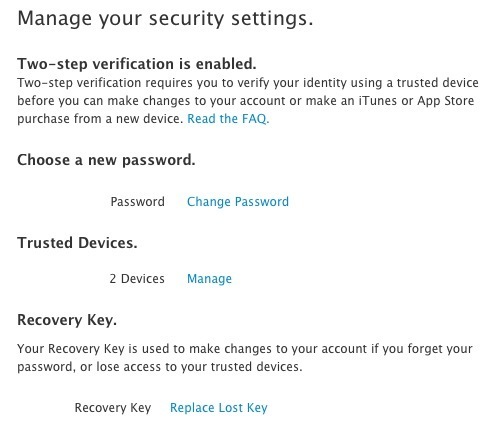
A próxima coisa é imprimir a sua chave de recuperação ou clicar no botão Substituir a chave perdidase tiver esquecido de imprimi-la pela primeira vez ao configurar 2- verificação de etapas. Novamente, é melhor imprimir isso e não salvá-lo em qualquer tipo de formato digital. É muito mais fácil roubar dados digitais do que um pedaço de papel em um cofre ou recheado em algum local estranho, só você sabe.
LastPass
O LastPass é bastante direto em termos de não ter acesso aos seus códigos; Eles basicamente têm um link que enviará um e-mail para você, o que desativará o Google Authenticator temporariamente para que você possa fazer login.
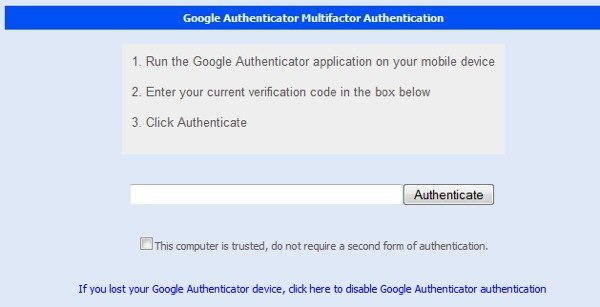
O LastPass é o único lugar onde você não precisa realmente fazer nada extra para ter acesso de volta à sua conta.
O Facebook tem Aprovações de Login, que é o mesmo que 2- verificação de etapas. Não é tão rigoroso quanto a verificação em duas etapas do Google, mas ainda é bastante útil e pode impedir que hackers tenham acesso à sua conta. Aprovações de login ou lhe envia um SMS no seu telefone ou você pode usar o Gerador de códigono aplicativo do Facebook.
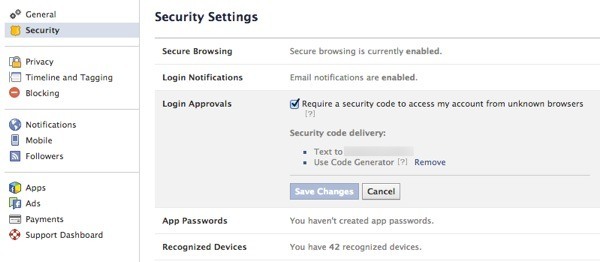
A razão pela qual eu disse que o Facebook é menos rigoroso é porque ele não pedirá esse código ao fazer o login de qualquer um dos seus dispositivos reconhecidos, o que é praticamente todo dispositivo que você já usou para entrar no site. Se você perder seu smartphone e não tiver o aplicativo do Facebook instalado em outro dispositivo, faça login em um dispositivo reconhecido. Se você não tem como fazer login em um dispositivo reconhecido, é necessário arquivar um relatório e esperar para sempre recuperar o acesso.
Então, eu instalaria o aplicativo do Facebook em pelo menos dois dispositivos, talvez o seu telemóvel e um tablet e certifique-se de que dispõe de alguns computadores que são dispositivos reconhecidos.
Esperemos que este artigo lhe dê uma ideia sobre como garantir que está a utilizar a confirmação em dois passos de forma adequada e não potencialmente bloqueando-se com a segurança extra. Se você ainda não ativou a verificação em duas etapas, recomendo veementemente e verifique se as opções de backup e recuperação estão definidas. Dessa forma, você terá mais tranquilidade quando tudo estiver funcionando e tranquilidade, mesmo quando seu dispositivo for perdido ou roubado. Aproveite!